Ta bort en sida som du tidigare har distribuerat till elever i anteckningsboken för klassen. Då tas sidan bort från alla elevanteckningsböcker där den har distribuerats.
Om du tar bort eller återställer en sida i OneNote-anteckningsbok för klassen som har kopplats till en uppgift i Microsoft Teams kan du läsa om hur den påverkar din klass här.
Viktigt!: Om du tar bort en sida som du har distribuerat till elevernas anteckningsböcker tas även allt arbete som en elev har lagt till på sidan bort.
-
Logga in på Microsoft365.com.
-
Öppna OneNote i appfältet eller startprogrammet

-
Välj Anteckningsböcker för klassen.
-
Öppna anteckningsboken för klassen och navigera till sidan du vill ta bort.
-
Välj Anteckningsbok för klassen i verktygsfältet för att visa redigeringsfunktioner för Anteckningsbok för klassen.
-
När du är på sidan du vill ta bort väljer du Distribuera sida > Ta bort sida.
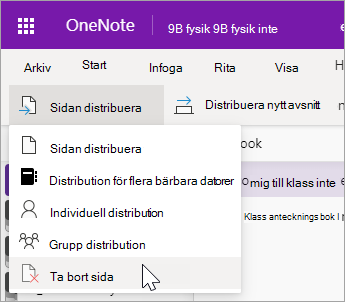
-
Välj avsnittet elevanteckningsbok med sidan du vill ta bort och välj sedan Nästa. Exempel: Åhouter
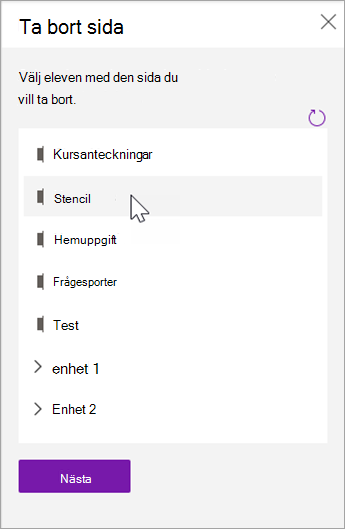
-
Välj den sida som du vill ta bort från elevernas anteckningsböcker och sedan Nästa.
-
Välj Ta bort för att bekräfta.
Obs!: Alla arbetsstudenter som har lagts till på den här sidan tas bort permanent när du har bekräftat.










